✅SOLUCIÓN - El archivo es demasiado grande para el sistema de archivos de destino ERROR FAT32 / NTFS
Summary
TLDREn este video, se explica cómo solucionar el error común de 'archivo demasiado grande' que aparece al intentar transferir archivos grandes en una unidad de almacenamiento como un USB. Se discuten los diferentes formatos de sistema de archivos: FAT32, NTFS y exFAT, sus ventajas y desventajas. El video ofrece una solución rápida y sencilla para este problema, que consiste en cambiar el formato de la unidad de almacenamiento a NTFS, permitiendo así la transferencia de archivos mayores a 4 gigabytes. Además, se invita a los espectadores a unirte a un grupo de WhatsApp para dudas sobre tecnología y se recuerda la importancia de suscribirse al canal.
Takeaways
- 😀 El video explica cómo solucionar errores de almacenamiento de forma fácil y rápida.
- 🔍 Se menciona que el error no es causado por la computadora, el USB o el disco externo, sino por el formato de la unidad de almacenamiento.
- 📚 Se explica que existen tres tipos de formatos de almacenamiento: FAT32, NTFS y exFAT, cada uno con sus ventajas y desventajas.
- 🚫 El formato FAT32 es común en USBs y limita la capacidad de almacenar archivos de más de 4 gigabytes.
- 💾 El exFAT permite almacenar archivos más grandes que 4GB y es compatible con sistemas operativos modernos.
- 🖥️ El NTFS es una opción de Microsoft que permite archivos más grandes que 4GB, pero tiene compatibilidad limitada con sistemas operativos no de Microsoft.
- 💡 Se sugiere que el error de 'archivo demasiado grande' puede ser resuelto cambiando el formato de la unidad de almacenamiento.
- 👨💻 Se recomienda copiar la información antes de formatear un USB, ya que este proceso borra todos los datos almacenados.
- ⚙️ El proceso de formateo se describe detalladamente, incluyendo la selección del formato NTFS para solucionar el error.
- 🎉 Al final del video, se invita a los espectadores a suscribirse y a dar like si les gustó el contenido.
Q & A
¿Qué es el error que se discute en el video?
-El error discutido en el video es el que aparece cuando intentas transferir un archivo de más de 4 gigabytes a una unidad de almacenamiento que tiene como formato FAT32.
¿Qué es el formato de archivo y cuáles son los tres tipos mencionados en el video?
-El formato de archivo, también conocido como sistema de archivos, es la manera en que se organizan y almacenan los archivos en una unidad de almacenamiento. Los tres tipos mencionados en el video son FAT32, NTFS y exFAT.
¿Cuál es la limitación principal del formato FAT32 según el video?
-La limitación principal del formato FAT32 es que solo permite guardar archivos de hasta 4 gigabytes.
¿Por qué se utiliza comúnmente el formato FAT32 en las memorias USB nuevas?
-El formato FAT32 se utiliza comúnmente en las memorias USB nuevas principalmente por su compatibilidad con todos los sistemas operativos y su facilidad de uso en cualquier tipo de conector USB.
¿Cuál es la ventaja del formato exFAT sobre FAT32 y NTFS?
-La ventaja del formato exFAT es que permite almacenar archivos de más de 4 gigabytes y es compatible con sistemas operativos más nuevos, aunque tiene limitaciones en algunas versiones antiguas.
¿Qué denota el formato NTFS y por qué tiene una limitación en la compatibilidad?
-NTFS es un formato de archivo ofrecido por Microsoft, que permite guardar archivos de más de 4 gigabytes. Sin embargo, su limitación en la compatibilidad es que funciona principalmente solo con sistemas operativos de Microsoft, es decir, Windows.
¿Cómo se puede solucionar el error de transferencia de archivos grandes mencionado en el video?
-Para solucionar el error, se puede formatear la unidad de almacenamiento seleccionando el formato NTFS o exFAT, en lugar de FAT32, lo que permitirá la transferencia de archivos de más de 4 gigabytes.
¿Qué precaución se debe tomar antes de formatear una unidad de almacenamiento según el video?
-Antes de formatear una unidad de almacenamiento, se recomienda retirar toda la información que contenga, ya que el proceso de formateo borrará todos los archivos almacenados en ella.
¿Qué opción del menú contextual (botón derecho del ratón) se debe seleccionar para formatear una unidad de almacenamiento en Windows?
-Para formatear una unidad de almacenamiento en Windows, se debe seleccionar la opción 'Formatear' del menú contextual (botón derecho del ratón).
¿Qué mensaje de advertencia se recibe antes de iniciar el proceso de formateo y qué implica?
-Antes de iniciar el proceso de formateo, se recibe un mensaje de advertencia informando que se borrarán todos los archivos de la unidad. Esto implica que es necesario tener certeza de que toda la información importante ha sido guardada en otro lugar antes de proceder.
¿Cómo se puede verificar que la unidad de almacenamiento ya está lista para recibir archivos de más de 4 gigabytes después del formateo?
-Después del formateo, se puede intentar arrastrar un archivo de más de 4 gigabytes a la unidad de almacenamiento. Si el archivo se transfiere sin problemas, esto confirma que la unidad está lista para recibir archivos grandes.
Outlines

このセクションは有料ユーザー限定です。 アクセスするには、アップグレードをお願いします。
今すぐアップグレードMindmap

このセクションは有料ユーザー限定です。 アクセスするには、アップグレードをお願いします。
今すぐアップグレードKeywords

このセクションは有料ユーザー限定です。 アクセスするには、アップグレードをお願いします。
今すぐアップグレードHighlights

このセクションは有料ユーザー限定です。 アクセスするには、アップグレードをお願いします。
今すぐアップグレードTranscripts

このセクションは有料ユーザー限定です。 アクセスするには、アップグレードをお願いします。
今すぐアップグレード関連動画をさらに表示

Recuperar Archivos Convertidos en Accesos Directos en USB | Eliminar Virus USB o PC | SOLUCIÓN |

Solución al error EMP.DLL en Hogwarts Legacy | GTA | Red Dead Redemption 2 ✅✅✅

COMO INSTALAR MODS NO REPO PIRATA/CRAKEADO (ERROR CUSTOM AUTHENTICATION FAILED)

COMO MOVER FOTOS Y VÍDEOS A LA MEMORIA MICRO SD

Como pasar DATOS de Android a Android (Paso a Paso)
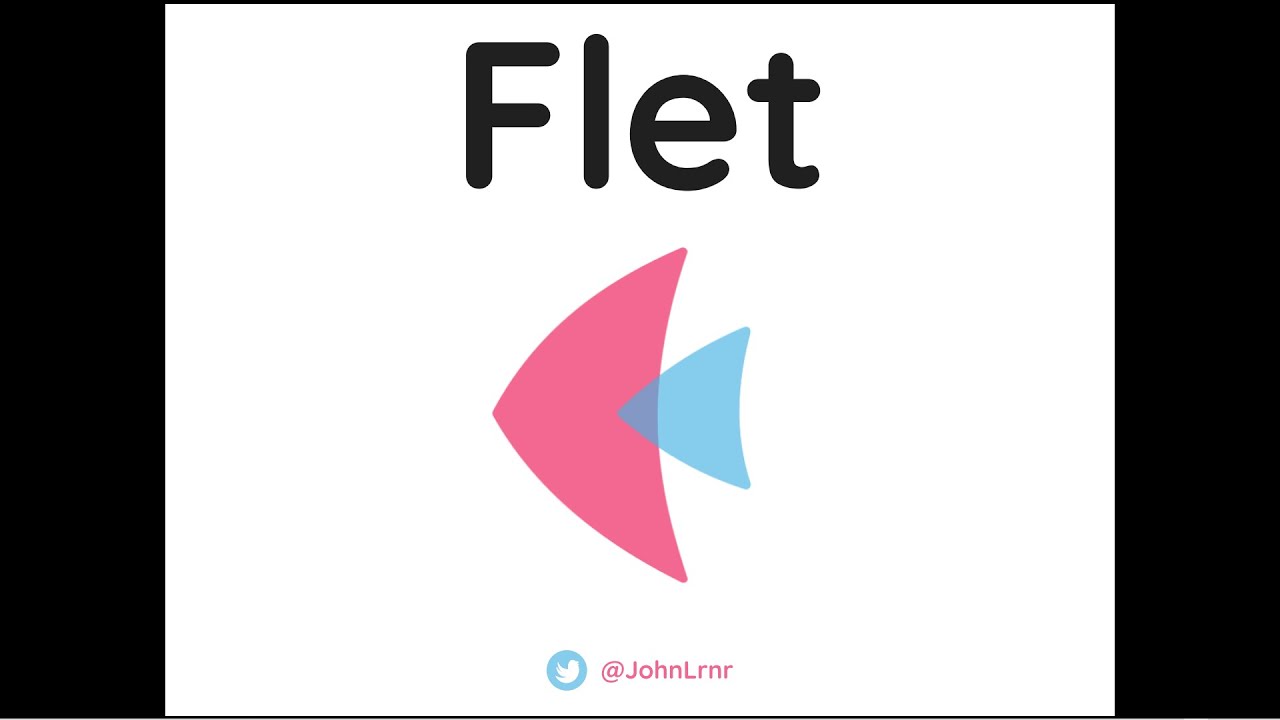
Flet Curso: 5 Crear un Ambiente Virtual como Proyecto para las Librerías y Recursos del Curso
5.0 / 5 (0 votes)
